विंडोज और मैक पर ऑडियो के साथ रिकॉर्ड स्क्रीन वीडियो
एक पेशेवर स्क्रीन कैप्चर प्रोग्राम के रूप में, स्क्रीन रिकॉर्डर एक वीडियो रिकॉर्डर फ़ंक्शन प्रदान करता है। यह फ़ंक्शन आपको अपने कंप्यूटर पर चल रहे वीडियो को रिकॉर्ड करने में सक्षम बनाता है। और आप केवल वीडियो रिकॉर्ड करना चुन सकते हैं, सिस्टम ऑडियो के साथ वीडियो रिकॉर्ड कर सकते हैं, माइक्रोफ़ोन ध्वनि के साथ वीडियो रिकॉर्ड कर सकते हैं, या वेबकैम सामग्री के साथ वीडियो रिकॉर्ड कर सकते हैं। इसके अलावा, स्क्रीन रिकॉर्डर आपकी रिकॉर्डिंग फ़ाइल को MP4, MKV, MOV, AVI, आदि सहित कई व्यापक रूप से उपयोग किए जाने वाले प्रारूपों में निर्यात करने का समर्थन करता है।



 वीडियो कनवर्टर अंतिम
वीडियो कनवर्टर अंतिम स्क्रीन अभिलेखी
स्क्रीन अभिलेखी 68 समीक्षाएँ
68 समीक्षाएँ


















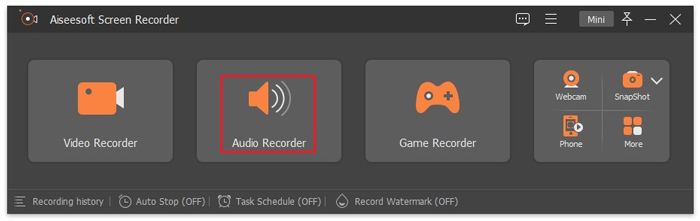
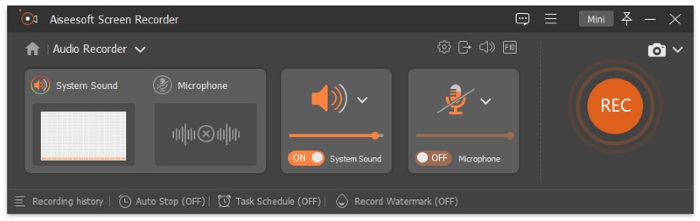
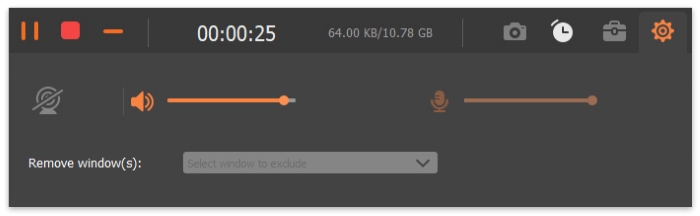

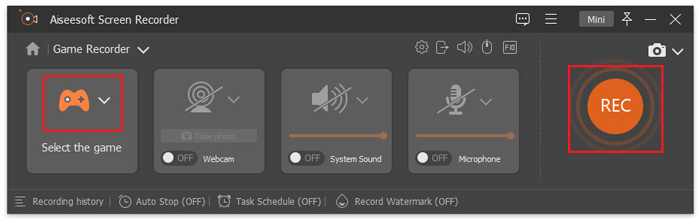
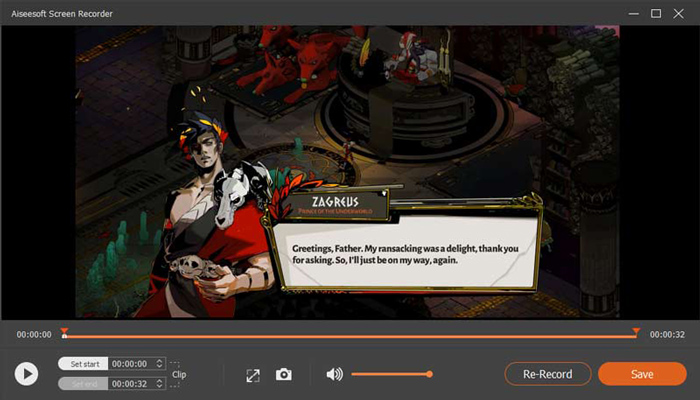

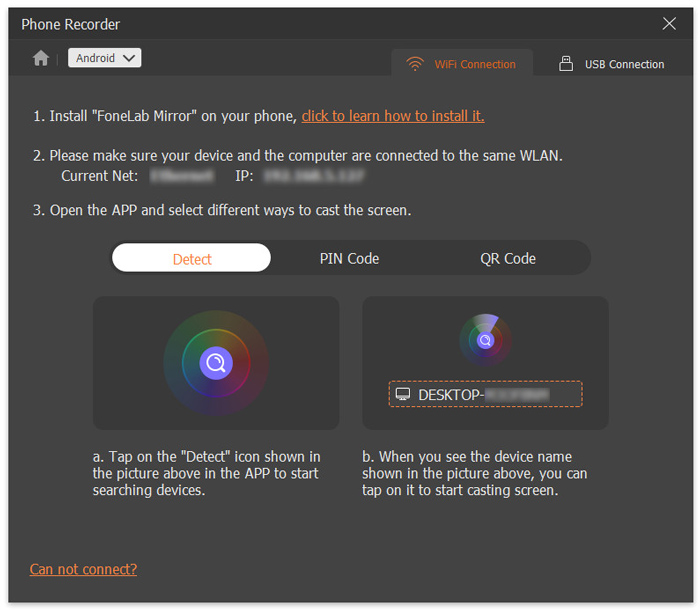
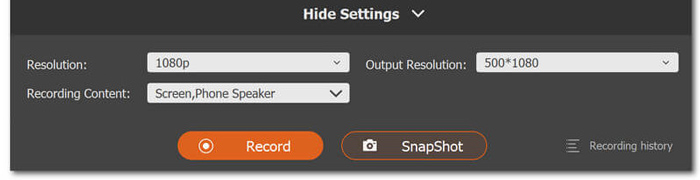



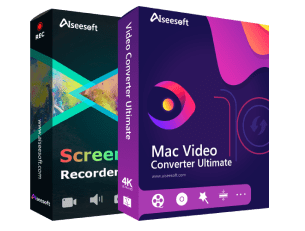





स्टीव द्वारा
यह मेरे कंप्यूटर पर वीडियो और ऑडियो की स्क्रीन रिकॉर्डिंग के लिए आम तौर पर मूल्यवान है। यह बहुत सुविधाजनक है।
जॉय द्वारा
बड़े थंबनेल और कुछ अन्य नवीन विशेषताओं जैसे एनोटेशन के साथ काम करना सीधा है, जो मैंने किसी अन्य रिकॉर्डिंग सॉफ़्टवेयर में नहीं देखा है।
आदम द्वारा
यह स्क्रीन रिकॉर्डर मुझे किसी भी ऑन-स्क्रीन गतिविधियों को मूल छवि/ध्वनि की गुणवत्ता के साथ रिकॉर्ड करने में सक्षम बनाता है।